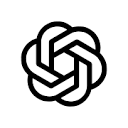OpenAI Agent Builder(開発者会議ではAgentKitとも呼ばれる)は、主に開発者やビジネスユーザーがAIインテリジェンスを作成、カスタマイズ、展開するのを支援するために設計されたコード不要の可視化ツールです。 このプラットフォームは、ユーザーが異なる機能モジュール(ノードと呼ばれる)を接続することで、自動化されたワークフローを設計・構築できるドラッグ・アンド・ドロップ式のインターフェースを提供する。 AIインテリジェンスの開発敷居を下げることで、専門的なプログラミング知識を持たないユーザーでも、複雑なタスクを処理できるアプリケーションを迅速に構築できることを目指している。ユーザーはゼロから作成するだけでなく、カスタマーサービス、データ分析、文書比較など、プラットフォームが提供するテンプレートを使用してプロジェクトを迅速に開始することもできる。 同時に、Agent BuilderはGoogle Cloud DriveやMicrosoft Teamsなどの外部データサービスとの接続をサポートしており、AIインテリジェンスが特定のタスクのためにオンプレミスのデータを活用することを可能にしている。
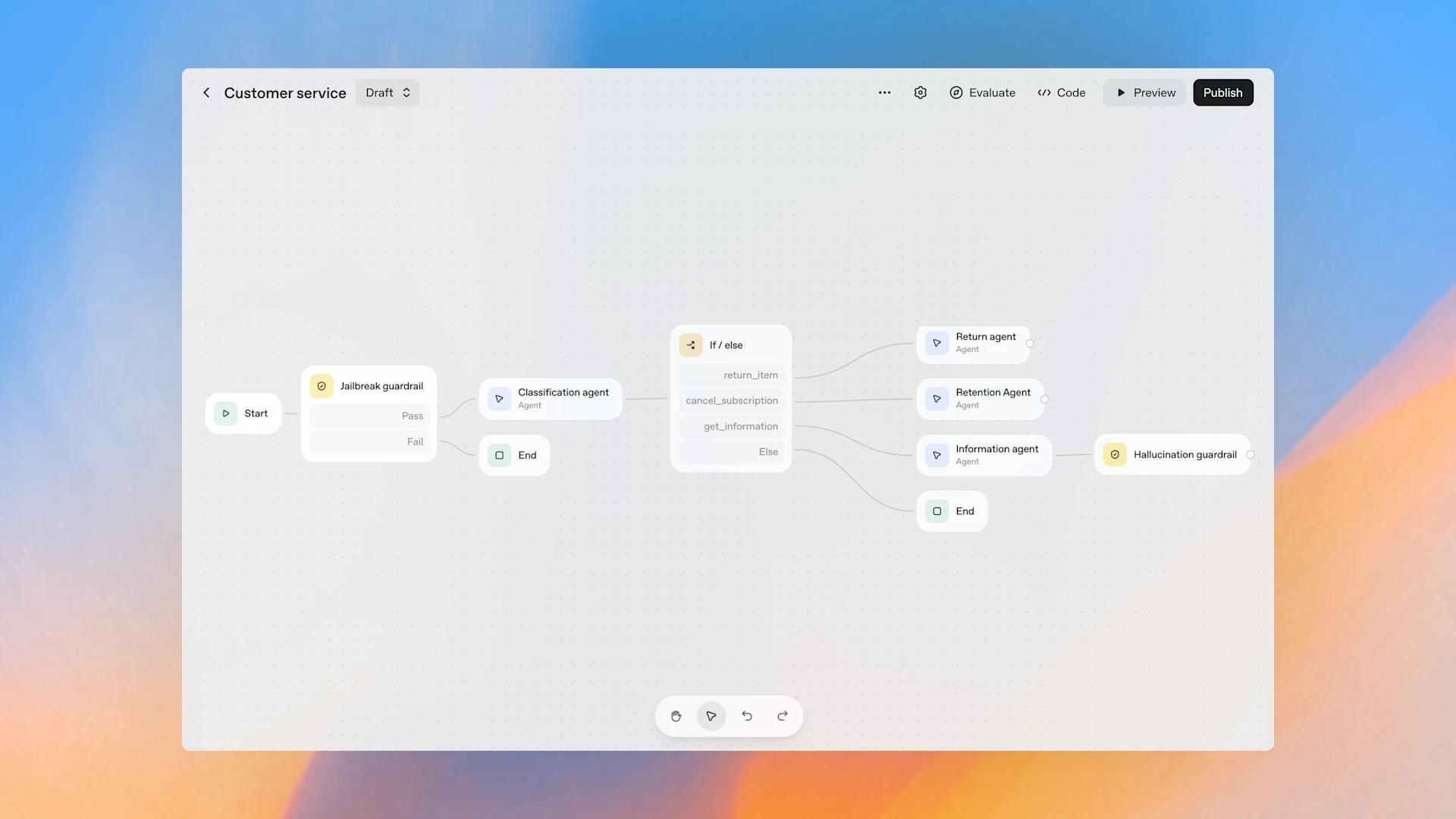
機能一覧
- ビジュアルワークフローキャンバス異なる機能ノードを接続することで、AIインテリジェンスのワークフローを構築することができます。
- コード開発なしAIインテリジェンスの作成と配備は、コードを書くことなく行うことができ、技術的な敷居を大幅に下げることができる。
- プリセットテンプレートのライブラリ顧客サービス・ボット、データ処理フロー、文書比較ツールなど、一般的なさまざまなアプリケーション・シナリオのテンプレートが組み込まれており、ユーザーはテンプレートを基に修正することで、プロジェクトを迅速に開始することができます。
- モジュラー・ファンクション・ノード: : 論理的判断(if-elseなど)、ループ、ユーザー承認、ファイル検索、データ形式変換など様々な機能モジュールを提供。
- 外部サービス・コネクタDropbox、Google Drive、Sharepoint、Microsoft Teamsなど、幅広いサードパーティ製アプリケーションやサービスとのデータ接続をサポート。
- カスタマイズされたモデルパラメータユーザーは、知能に使用するAIモデルを選択し、システムの手がかりとなる単語や推論の強さなどのパラメータを詳細に設定することができます。
- セキュリティとガードレールの設置開発者は、不適切な使用(ジェイルブレイク)の防止や、個人を特定できる情報(PII)の保護など、インテリジェンスに対する行動の境界やルールを設定することができます。
- 出力フォーマットの定義他のシステムとのデータ交換に便利なプレーンテキストまたはJSON形式での最終処理結果の出力をサポートします。
ヘルプの使用
OpenAI Agent Builderは、強力なAIインテリジェンスを構築するための直感的で視覚的な方法を提供するように設計されています。ノンプログラミングのプラットフォームなので、始めるのに深いコーディングスキルは必要ありません。構築プロセス全体は、図面ボード上に異なる「機能ブロック」でフローチャートを構築するように理解することができます。
初めてインターフェースを知る
エージェントビルダーに入ると、キャンバスと呼ばれるメイン操作エリアが表示されます。キャンバスは、インテリジェンスのワークフローを構築する場所です。通常、インターフェースの左側または右側には、利用可能なすべての機能モジュール、または「ノード」を含むツールバーがあります。各ノードは、「ファイルの読み取り」、「電子メールの送信」、「論理的判断」など、特定のアクションステップを表します。あなたのタスクは、これらのノードをツールバーからキャンバスにドラッグして矢印で結び、タスクの実行順序を定義することです。
テンプレートから最初のインテリジェンスを始める
初めて使うなら、テンプレートから始めるのが一番手っ取り早い。
- テンプレートを選択するエージェントビルダーのメイン画面では、「テンプレートから作成」のオプションが表示されます。このプラットフォームには、"カスタマーサービスQ&A"、"ドキュメントサマリー"、"データ分類 "などの一般的な定義済みテンプレートが用意されています。
- テンプレートの読み込み例:「カスタマーサービスQ&A」。このテンプレートをクリックすると、既に構築されたワークフローが自動的にキャンバスにロードされます。ユーザーからの質問を受け取る"、"ナレッジベースを検索する"、"回答を生成する"、"質問を記録する"、"質問を記録する "といったノードが接続されていることがわかります。そして "質問の記録 "ノードが論理的な順序で接続されていることがわかります。
- 理解と修正このテンプレートの流れを少し見てください。各ノードをダブルクリックすると、そのノード固有の設定を見ることができます。例えば、"Search Knowledge Base "ノードをダブルクリックすると、接続先のデータソースの設定が表示されます。自社のドキュメントリポジトリに接続するなど、ニーズに合わせて変更できます。回答の生成」の後に「ユーザーフィードバックの要求」ノードを追加するなど、新しいノードを追加したり、不要なノードを削除することができます。
カスタム・インテリジェンスをゼロから構築する
基本に慣れたら、真っ白なキャンバスから始めて、完全にカスタマイズされたインテリジェンスを作成してみましょう。
- 明確な目的まず、スマートボディに何をしてもらいたいかを考えてください。電子メールの添付ファイルを自動的に処理するスマートボディを作る例を考えてみよう。そのタスクは、受信トレイの新着メールを読み、添付ファイルがあればGoogle Driveの特定のフォルダに保存し、「ファイルを受信しました」というメッセージを送信者に返信することだ。
- トリガーを作るどのような自動化プロセスにも、「トリガー」と呼ばれる開始点が必要です。ツールバーから "Trigger "または同様のノードを探し、キャンバス上にドラッグします。新しいメールを受信したとき」など、トリガーの条件を選択します。
- 論理判定ノードの追加次に、電子メールに添付ファイルが含まれているかどうかを判断する必要があります。ツールバーから "If/Else "ノードをドラッグし、トリガー・ノードにアタッチする。この論理ノードをダブルクリックし、判定条件を「電子メールの添付ファイルが存在するかどうか」に設定します。このノードは "Yes "と "No "の2つの出力ポートを持つ。
- イエス」の分岐プロセスを設計する::
- 外部サービスへの接続まず、Agent BuilderがGoogle Driveにアクセスできるようにする必要があります。ツールバーの "コネクタ "または "アプリケーション統合 "からGoogle Driveを選択してください。システムは、OpenAIがあなたのファイルにアクセスできるようにするための認証プロセスを案内します。
- 操作ノードの追加Upload files "ノードをドラッグし、Logical Judgementノードの "Yes "ポートに接続する。このノードをダブルクリックしてパラメータを設定し、"File Source "を電子メールの添付ファイルに、"Destination Folder "を指定したGoogle Driveのパスに設定する。
- 返信メールノードの追加Upload File "ノードに添付された "Reply to Email "ノードをドラッグします。添付ファイルを保存しました、ありがとうございました。返信は「ファイルを添付していただきありがとうございます。
- 分岐プロセスの設計「なし」(オプション)添付ファイルがない場合は、処理を終了する。その場合、論理判定ノードの "No "ポート以降のノードを接続する必要はない。
- インテリジェント・ボディ・コアの設定プロセス全体を通して、言語を理解し生成する必要のあるタスクを処理するために、核となる「インテリジェンス」ノードが必要になるかもしれない。 例えば、電子メールの優先順位を決定するルールを設定することができます。この「知能体」ノードをダブルクリックして、「あなたは効率的な事務アシスタントです」といったシステムプロンプトを設定し、その背後にある特定のAIモデル(たとえばGPT-4o)を選択し、「推論の強度」などのパラメータを調整して、そのパフォーマンスを制御することができます。を調整することができます。
- テストと配備プロセス構築完了後、プラットフォームはテストボタンを提供します。テストメールを送信してプロセス全体をトリガーし、各ステップが期待通りに実行されるかどうかを確認できます。すべてがうまくいったら、"Deploy"(デプロイ)または "Activate"(アクティブ化)をクリックし、インテリジェンスを機能させることができます。
これらのステップを踏むことで、強力な可視化ツールであるエージェントビルダーを使用して、面倒な反復作業をAIインテリジェンスに自動化することができます。
アプリケーションシナリオ
- 企業向けカスタマーサービス自動化
自動化されたカスタマー・サポートは、同社の製品ドキュメントとナレッジ・ベースに接続されたQ&Aインテリジェンスを構築することで、24時間365日利用できる。 このインテリジェンスは、顧客が自然言語で投げかけた質問を理解し、関連情報を自動的に検索して一般的な問題を解決するための回答を生成し、複雑な状況を人間のカスタマーサービスに転送します。 - 内部データ処理およびレポート作成
従業員は、エージェントビルダーを使用して、異なるデータソース(SharePoint、Google Driveなど)からデータを自動的に取得し、集計・分析し、事前に設定されたテンプレートに基づいて週次ビジネスレポートを作成するワークフローを作成することができます。 これにより、従業員がデータ照合に費やす時間を大幅に節約することができます。 - コンテンツの作成と配信
マーケティングチームは、業界のニュースやソーシャルメディアのトレンドを監視するインテリジェントボディを設計することができる。トレンドトピックが特定されると、インテリジェントボディは自動的に関連する初稿コンテンツを生成し、コネクターを通じてさまざまなソーシャルメディアプラットフォームに配信し、コンテンツ作成と配信の効率を向上させることができる。 - 開発プロセス支援
ソフトウェア開発プロセスにおいて、コードのフォーマット、ドキュメントの生成、予備ユニットテストの実行などの反復タスクを自動化するインテリジェントなボディを作成することができる。開発者が新しいコードをコミットするとき、インテリジェンスをトリガーして一連のチェックとアクションを自動的に実行し、その結果を適切な担当者に通知することができる。
品質保証
- Agent Builderを使用するためにコードの書き方を知っている必要がありますか?
エージェントビルダーは、ドラッグアンドドロップの視覚的なインターフェイスを使用して、ユーザーがコードを書くことなく機能モジュールを接続してAIインテリジェンスを構築することを可能にするNo-Codeプラットフォームです。 - エージェントビルダーとZapierのような従来の自動化ツールとの違いは何ですか?
エージェントビルダーの核となる利点は、OpenAIの強力なAIモデルを深く統合していることです。 従来のツールのように異なるアプリケーションを接続し、プロセスを自動化するだけでなく、複雑なロジックの理解、コンテンツの生成、意思決定の判断能力をプロセスに追加し、自動化プロセスをより「インテリジェント」にすることができる。 - 会社のデータベースや社内アプリケーションをエージェントビルダーに接続できますか?
エージェントビルダーは、コネクタとモデルコンテキストプロトコルを介して外部サービスとの統合をサポートしています。 これにより、組織は、データベース、CRMシステム、およびAIインテリジェンスによって使用される内部知識ベースなどのプライベートデータソースを安全に利用することができます。 - 創造された知性は安全なのか?どのような保護が可能なのか?
はい、このプラットフォームはガードレールを提供しています。 開発者は、インテリジェンスに明確なルールと制限を設定できます。たとえば、特定のタイプの質問に対する回答の禁止、機密情報のフィルタリング、悪意のあるガイダンスを防ぐための「ジェイルブレイク」の防止などです。